对象操作工具显示转换操作器以允许您直观的移动、缩放或绕轴转动(旋转)模型。您也可以操作纹理映射模型中使用的投影。
转换参考 3D 中的移动模型并绕所有三个轴旋转。转换操作器使您可以采用两种方式移动对象:使用控标在一个尺寸内移动或使用基准面在两个尺寸内移动。
悬停对象操作工具以显示如下工具。

按住 Shift 同时移动和操作操作器的控件来进行捕捉行为。布景中,捕捉发生在平移间隔 .25 米、旋转增量 15 度、缩放 .25x 至枢轴点操作情况下的边界框中心、边角中点和边线。
要使用转换操作器:
- 如果选择工具处于模型模式,则该工具为直观转换模型显示转换操作器,并为数字转换模型显示模型
 选项卡。
选项卡。
-
如果选择工具为外观模式,则该工具会为模型中直观映射在零件上的纹理显示纹理操作器并为数字映射纹理显示外观  选项卡。
选项卡。
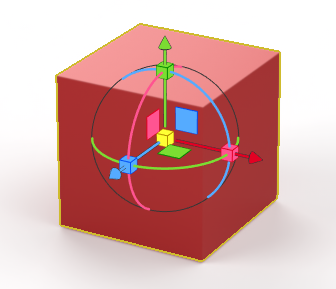
| 操作 |
说明 |
示例 |
| 移动模型 |
选择轴,拖动并沿此轴移动对象。使用绿色、红色或蓝色基准面来移动这些基准面中的对象。 |
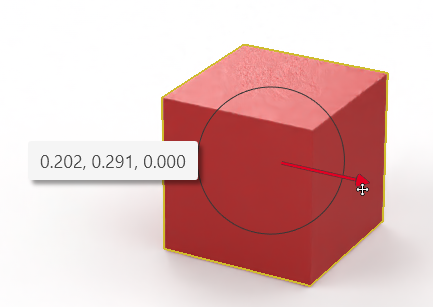 |
| 旋转模型 |
选择绕轴的圆圈,拖动并围绕该轴旋转对象。 |
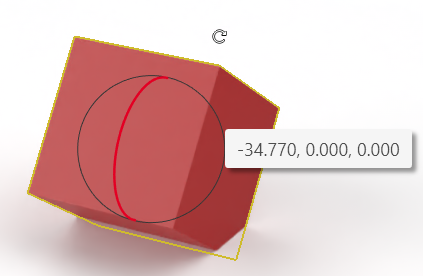 |
| 缩放模型 |
选择红色、绿色或蓝色立方体以沿该轴缩放对象。使用黄色立方体进行均匀缩放。 |
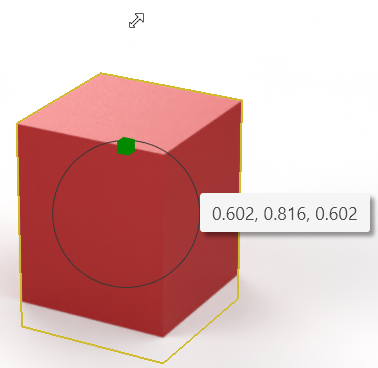 |
如果您右键单击并拖动移动操作器黄色框的中心,则选定的对象将“粘”在您拖至的任意对象上。例如,如果您使用这一功能将对象放置在表格上。它使用选定对象的枢轴点作为其基体,因此建议移动枢轴至边界框的底部。
请参阅使用转换操作器。
枢轴操作器
枢轴点是对象的旋转中心。
枢轴操作器与移动操作器的工作方式相同,但是专门调整选定对象的枢轴点。您可以将枢轴点更改为边界框内的任何位置。要快速将枢轴点捕捉到边界框的边线上,请按 Ctrl 键并拖动轴。视窗中会出现一个蓝色小点,它会叠加到模型上以指示可将枢轴点捕捉到的位置。
要在模型曲面上定位模型的枢轴点,请按住 Ctrl 键。叠加到模型顶部的小蓝点出现在视窗中,将显示您可捕捉枢轴位置的位置。
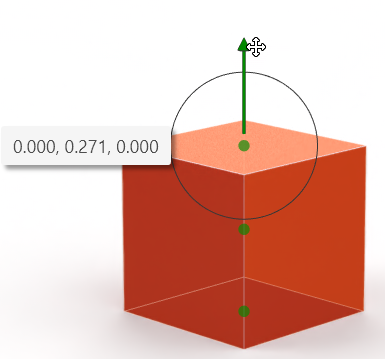
绝对
选定后,转换与模型枢轴点中的全局轴副本相关。
清除后,转换与模型本地轴和枢轴点相关。